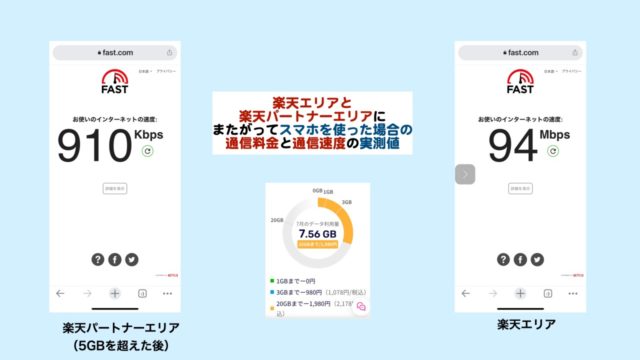こんにちは。kindle本「理系出身じいじのホットクックでらくらく離乳食/幼児食」の著者、生涯挑戦!をモットーにシニア世代と子育て世代を応援する、こうちゃんです。
iPhoneの読み上げ機能はkindleの電子書籍を声で読み上げてくれるので、ウォーキングなどをしながらでも読書ができるので便利です。
やり方は2本指で上からスワイプするだけなので簡単ですね。でも時々上手く読み上げが始まらずに、通知センターやコントロールセンターの画面が表示されることはないですか?
どうもOSのアップデートのために、同様な操作で別の機能が立ち上がるようになったためのようです。
この記事では2本指スワイプの代わりに「背面タップ」を活用することで、100%失敗のない読み上げ機能が立ち上げるようになったのでやり方を紹介します。
この機能を使うことで2本指スワイプの失敗で感じる不満から解放されます。
■2本指スワイプによるiPhoneの読み上げ機能の立ち上げ方
まずは2本指スワイプについて、初めての方のためにやり方を簡単に示しておきます。
読み上げ機能を2本指スワイプでできるようにするための設定は:
・設定>アクセシビリティ>読み上げコンテンツ>画面の読み上げをオン
これで設定完了です。下の図のように実施すれば、右端の図のようにiOSのkindleアプリを立ち上げて、読みたいページを開いて、上から二本指でスワイプすれば音声読み上げが開始します。
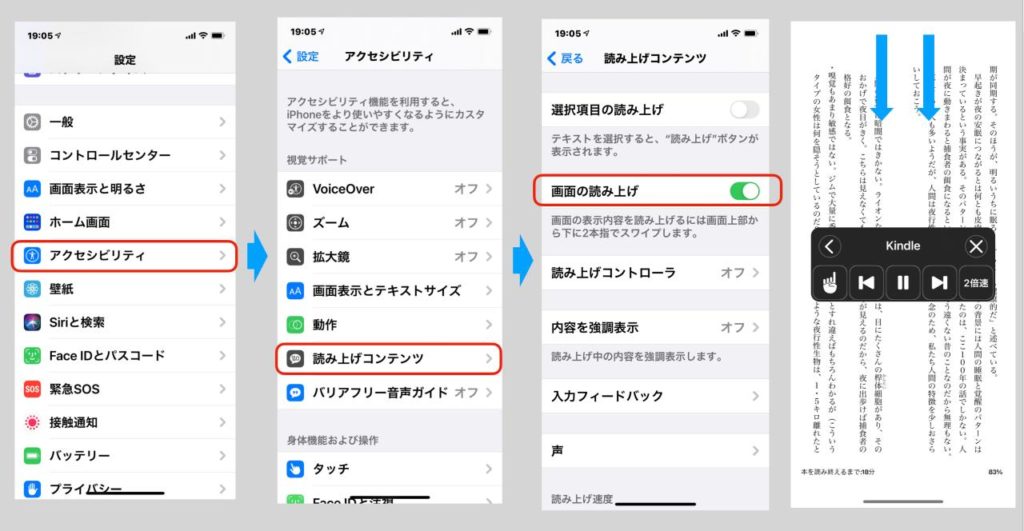
■最近頻発する2本指スワイプでの読み上げ機能の立ち上げの失敗とは
ここ1年ぐらい、2本指スワイプによる読み上げ機能がうまくいかないことが起こるようになってしまいました。
何がうまくいかないかというと、このように、通知センターやコントロールセンターの画面が表示されてしまう問題です。確率的にはだいたい3回に1回ぐらいはこのようになってしまいます。
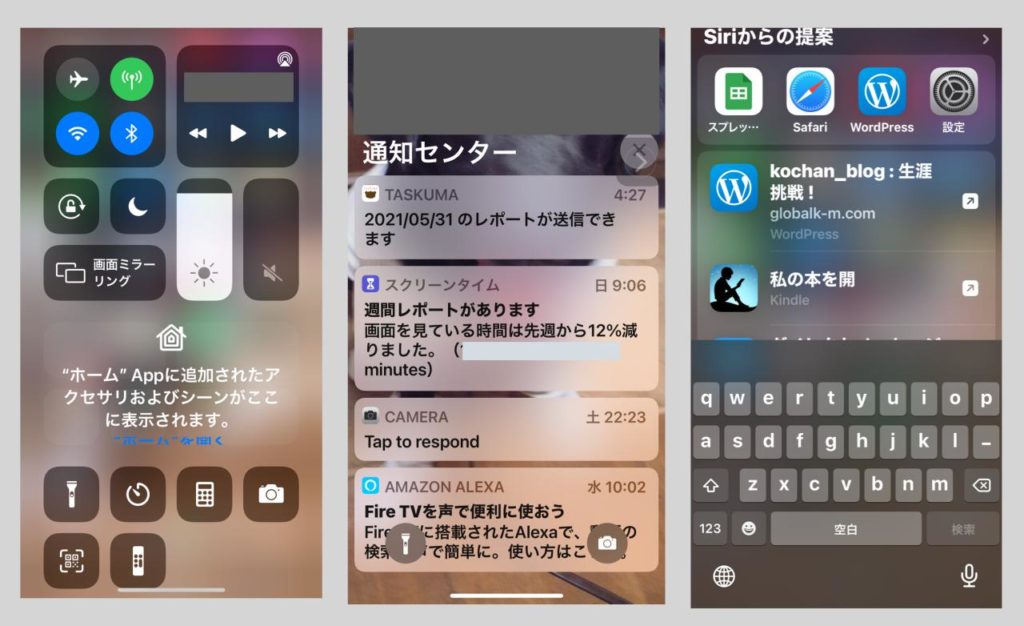
スワイプ開始の位置をずらしてみたりしてなんとかしのいできましたが、それでもプチストレスに感じていました。
最近とあるコミュニティーでの情報で背面タップという機能で解決することを知って、試したところ上手くいったので、次にその設定方法を紹介します。
■背面タップ機能の設定方法
背面タップ機能はiOS14以降に加わった新機能でiPhone8以降で使えます。
Appleの公式サイトから手順のポイントだけ引用します。
概要:
「iOS 14 で「背面タップ」を使えば、iPhone の背面をすばやく 2 回または 3 回叩くだけで、コントロールセンターを開く、スクリーンショットを撮る、アクセシビリティ関連のアクションを呼び出すなど、さまざまなことができます。」
Kindleの読み上げ機能を設定する手順:
・「設定」>「アクセシビリティ」>「タッチ」の順に選択し、「背面タップ」をタップ
・「ダブルタップ」または「トリプルタップ」をタップし、アクションを選択
・ここでは、ダブルタップにkindleアプリの立ち上げ、
トリプルタップに読み上げ機能の開始
を設定しました。
詳しくは公式サイトを参照ください。
■背面タップにkindle読み上げ機能を設定して、実際にやってみて感じたメリット
このように、背面を2回タップするとkindleアプリが立ち上がって、3回タップするとkindle本の読み上げが始まりました。
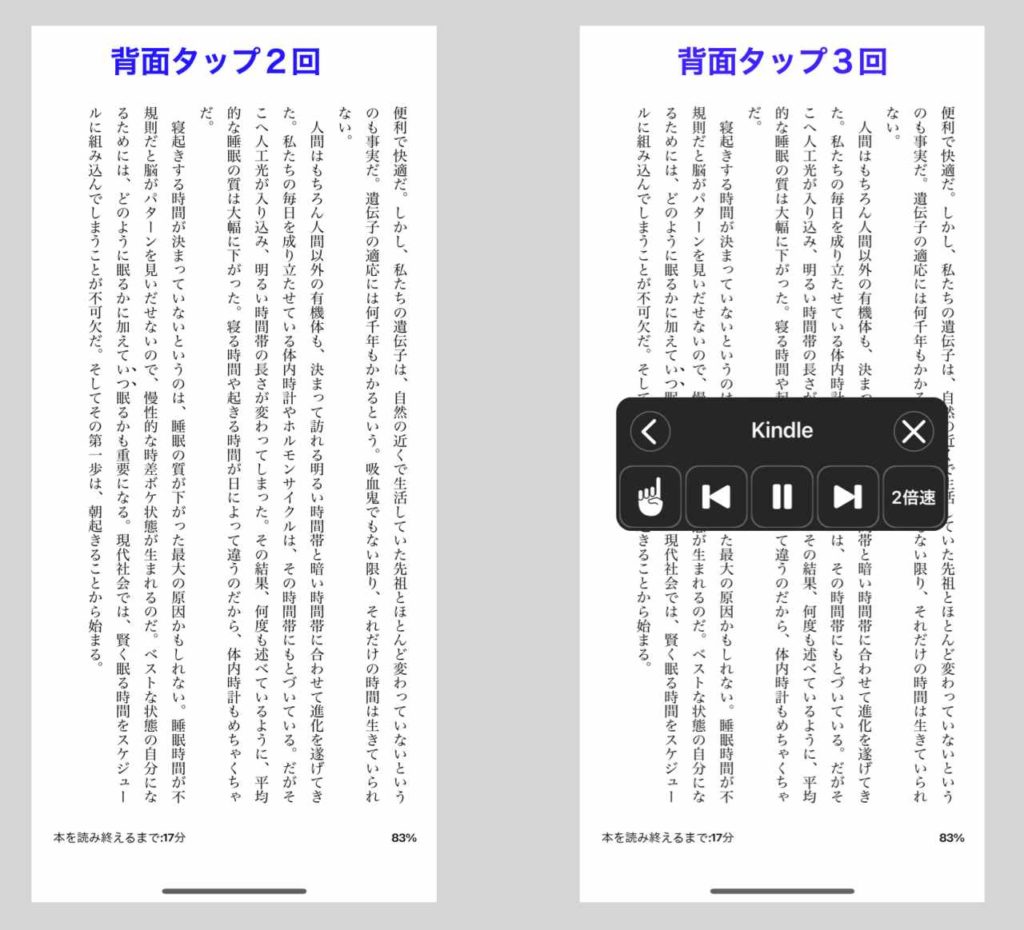
2本指スワイプのような失敗もなく、プチストレスから解放されました。
メリットとしては以下です。
・読み上げ機能の立ち上げがスムーズで失敗がない
・よく使うアプリの立ち上げもアイコンを探してタップする必要がないので時短になる
なお読み上げ機能はkindle本に限らず、メールやGoogleドキュメントなどの文書でも有効です。
■まとめ
iOS14から使えるようになった「背面タップ」機能を活用することで、2本指スワイプによる読み上げ機能の立ち上げ失敗の不満がなくなった話を紹介しました。
参考になれば嬉しいです。
離乳食に続き、幼児食のレシピも本になりました。アンリミテッドだと無料で読めます。